-
Cómo restablecer la configuración de los mensajes de un ordenador
-
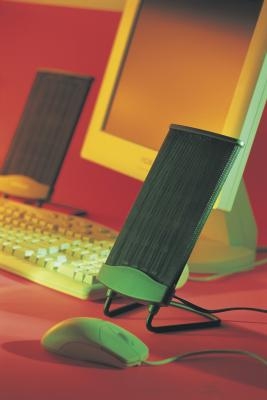
Las computadoras pueden ir casi a cualquier parte y hacer cualquier cosa en el mundo físico y el virtual. Cuando el sistema operativo detecta una amenaza, es capaz de que la mensajería directamente a través de alertas y cuadros de diálogo de información en la pantalla. Cuando estos mensajes aparecen en la pantalla, a veces usted tiene la opción de cambiar el comportamiento de dichas descripciones - que puede ser una mala cosa si usted mensajes más tarde fallo crítico. Si usted tiene Windows 7, que tiene al menos cuatro funciones y características que presentan las alertas regulares en el sistema, y se puede restaurar fácilmente los ajustes.Instrucciones
1 Haga clic en el logotipo de Windows orbe circular en la esquina inferior izquierda del escritorio (también conocido como el botón "Inicio"). Observe el cuadro de búsqueda en la parte inferior del menú Inicio y utilizar este paso como punto de partida para cada uno de los cuatro pasos siguientes.
2 Tipo "Área de notificación" en el buscador. Pulse la tecla "Enter" para abrir la ventana del área de iconos de notificación. Elimina la marca de la casilla en la parte inferior que comienza con "Mostrar siempre todos los iconos y notificaciones en la barra de tareas." Haga clic en "Restaurar Comportamientos icono predeterminado" para restablecer los ajustes de los mensajes que se elevan desde la bandeja del sistema en la barra de tareas en la parte inferior del escritorio.
3 Entrada "UAC" en el buscador. Pulse la tecla "Enter" para abrir la ventana de configuración de Control de cuentas de usuario. Tirar de la corredera hasta el ajuste "se tiene que avisar". Esta es la configuración por defecto que muestra advertencias de la caja emergente ya que los usuarios realicen cambios en el sistema operativo. Haga clic en "OK" para completar la restauración de la UAC a los ajustes predeterminados.
4 Tecla "Action Center" en el buscador. Pulse la tecla "Enter" para abrir la ventana Centro de actividades. Haga clic en el enlace "Cambiar la configuración del Centro de acción" en el panel izquierdo. Cheque o quita la marca de las casillas junto a las opciones para las que no desee recibir alertas. Haga clic en el botón "OK".
5 Tipo "Windows Update" en el buscador. Pulse la tecla "Enter" para abrir la ventana de servicio de Windows Update. Haga clic en "Cambiar configuración" en el panel izquierdo. Abra el menú desplegable debajo de las actualizaciones importantes y luego seleccione "Instalar actualizaciones automáticamente (recomendado)". Haga clic en Aceptar."
Consejos y advertencias
- Ejecute la utilidad para solucionar problemas en Windows 7 para tener la raíz del sistema operativo sin ningún problema (y los mensajes resultantes) que no estén contempladas en los pasos anteriores (ver Recursos).
- privilegios de administrador pueden ser obligados a restablecer algunos ajustes del ordenador.
